今天收到多个粉丝私信咨询惠普2600喷墨打印机,不能连接网络请问怎么设置 这个更好玩更换路由器后,惠普2700打印机不能正常使用,请问怎么设置WiFi连接? 我就问问~购买打印机内包......
2022-07-02 216 惠普喷墨手机WiFi设置
不知道大家在工作中打印发票有没有遇到过这样的问题,明明电子版在电脑上显示无异常,但打印出来却发现发票内容全部偏移,都跑到框线以外去了。今天小绘分享一下我们在打印发票时,应该如何调整打印机设置,才能打印好发票。
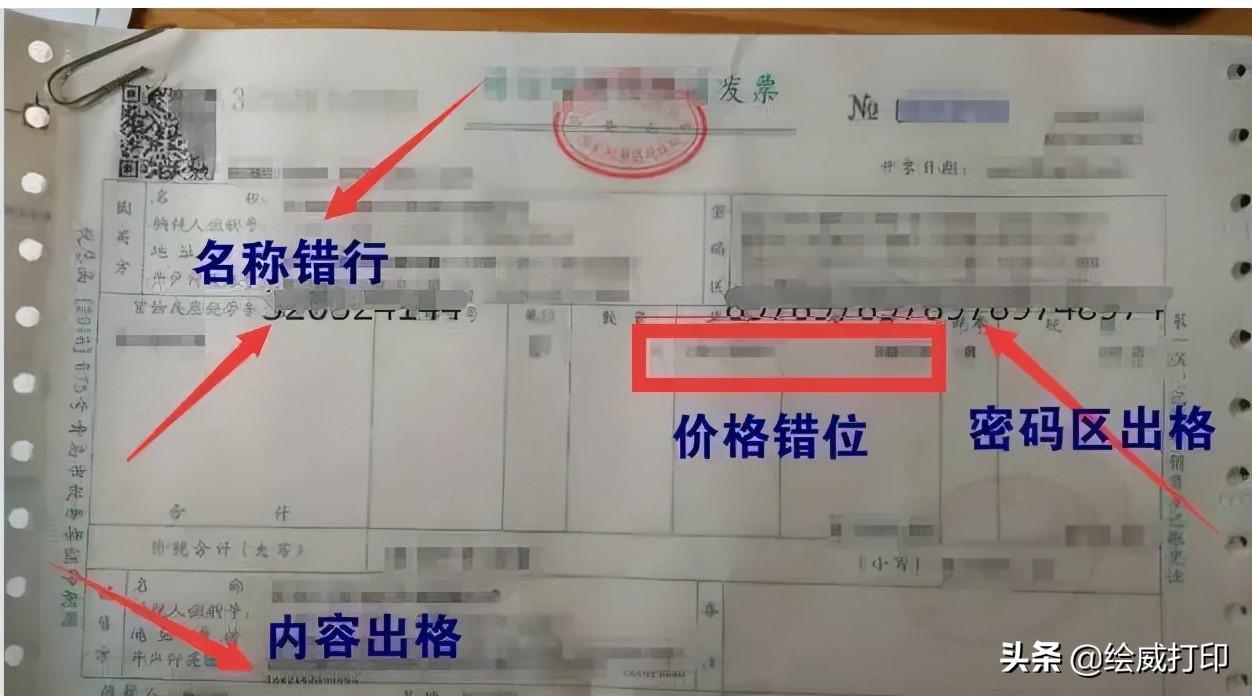
通常打印发票所使用的都是针式打印机,我们可以找到送纸台左边的活动导纸板,如果你的发票内容是往右边偏移了,那么可以将导纸板向右边滑动一点,左边反之。

如果调整后发票还是偏移,那么我们也可以通过电脑上调整参数来解决。
第一步:
进入开票系统,填好发票之后选择打印发票,这时会弹出打印边距调整对话框,这时我们先不用调整,拿出一张A4纸,将A4纸张横着折成和发票宽度一样,按照默认格式打印在准备好的A4纸上。
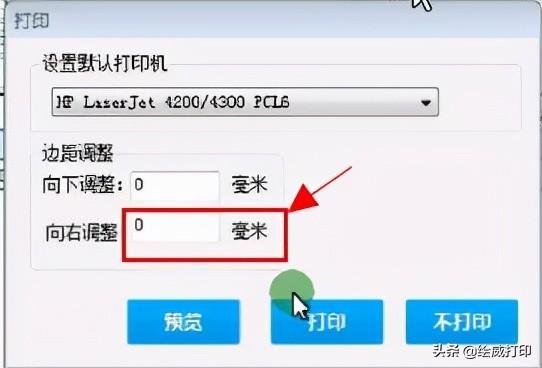
第二步:
取出一张空白发票和第一次打印好的A4纸,对齐左上角,透光观察A4纸上的内容对应空白发票的框线是否有偏移,特别要注意发票两侧信息不能缺打漏打,然后观察一下偏移的距离。
第三步:
点击【设置】,弹出【页面边距设置】页面,这时我们就根据偏移的方向调整“左边距”和“上边距”的参数即可。
发票票面的内容往哪边偏移,就增大对应的边界值,调整的范围是:-300~~600每加减一个单位,相当于边距的0.01CM,也就是说往上调一厘米 “上边距”里面数值填写-100。
标签: 打印机打印发票
相关文章

今天收到多个粉丝私信咨询惠普2600喷墨打印机,不能连接网络请问怎么设置 这个更好玩更换路由器后,惠普2700打印机不能正常使用,请问怎么设置WiFi连接? 我就问问~购买打印机内包......
2022-07-02 216 惠普喷墨手机WiFi设置

对于刚接触的办公设备的小白来说,如何使用办公设备是一个很大的问题,下面小编讲的就是办公小白必知复印机使用方法。 一、怎么样复印文件 1、复印机预热,现如今大多数的复印......
2022-08-12 221 复印机使用方法

财务两台电脑共享一个并口平推打印机,用于开票,使用了5-6年一直都很稳定正常,今天突然打印发票的时候,打印几行就退出了,还有重叠打印的行,通常发生这类问题后,关键一招......
2022-05-30 206 打印故障